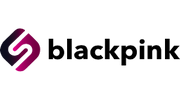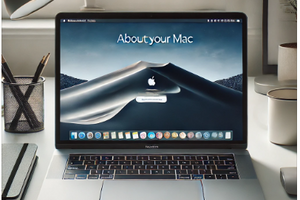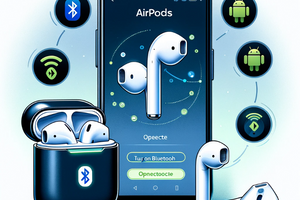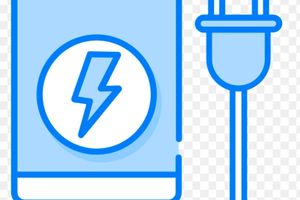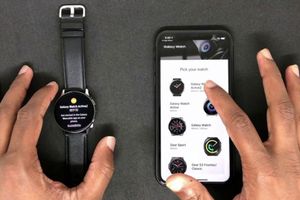1. Win + PrtSc
Чтобы сделать снимок экрана, используйте комбинацию клавиш Win (Флажок) + PrtSc (Print Screen).
Система сделает скриншот и сохранит его на жесткий диск в формате PNG. Готовый файл вы найдете по адресу: "Этот компьютер' → "Изображение" → "Снимки экрана".
2. Программа «Ножницы»
В Windows 10 имеется встроенный менеджер скриншотов, позволяющий делать снимки всего экрана, отдельных фрагментов и выбранных окон. Это приложение «Ножницы». Его легко найти по названию через поиск в системе.
Запустив «Ножницы», нажмите «Режим» и выберите требуемую область дисплея. Затем воспользуйтесь кнопкой «Создать» и щелкните по экрану.
Когда скриншот будет готов, программа откроет его в новом окне. Здесь на изображение можно нанести свои метки и отправить по почте или просто сохранить на жестком диске.
3. Программа «Фрагмент и рисунок»
Недавно в Windows 10 добавили еще одно приложение для работы со скриншотами – "Фрагмент и рисунок". С его помощью можно также делать снимки выделенной области, выбранных окон или всего экрана. Скорее всего, в будущем эта утилита заменит «Ножницы».
Чтобы открыть «Фрагмент и рисунок», нажмите Win + Shift + S или найдите приложение по названию через поиск по системе. Запустив ее, выберите область скриншота с помощью кнопок, появившихся на дисплее.